Lepide Session Recording – Çalışanlarınızın veya Danışmanlarınızın Aktivitelerini Takip Edin!
Corona Virus (COVID-19) nedeni ile gerek global gerekse ülkemizde pek çok şirketin çalışma alışkanlıkları değişti. Bu noktada pek çok üreticinin farklı çözümlerini her geçen gün görebiliyoruz. Gerek VPN ve network temelli gerek uzak erişim ve benzeri kullanıcı üretkenliğini düşürmeden rahatlıkla evlerinden çalışması için elimizden gelen her türlü teknolojiyi kullanmaya çalışıyoruz. Fakar buradaki önemli konulardan birisider güvenliktir. Zaten uzun dönemdir home office veya mobil kullanıcı için uygun bir altyapısı olan şirketler bu geçişi hızlı tamamlamış ve bu noktada daha çok bu işin güvenlik tarafını takip etmeye başlamıştır.
Bende bu makalemde bu konuda sizlere bilgi vermek istiyorum. Malum uzun süredir Lepide ürünü hakkında makaleler yazıyorum, Lepide temel olarak bir Audit ürünü olmak ile beraber tam bu dönemlerde şirket çalışanlarının nerede, ne zaman, ne yaptığını öğrenmek veya takip etmek ya da denetlemek için en doğru zamandır. Daha önce farklı modüllerini anlattığım ürünün bu bölümünde Session Record yani uzak bağlantılarda sisteme bağlanan kullanıcının sistem üzerinde neler yaptığını takip edebileceğiniz bir moduldür.
Ürünün kurulumu için aşağıdaki makaleyi inceleyebilirsiniz.
Lepide session recording agent kurulacak sunucu veya client bilgisayarlarda antivirüs tarafında aşağıdaki path yollarının exclude edilmesi gerekmektedir.
-C:\Windows\m_ourfol
-%temp%\ZX_TMP
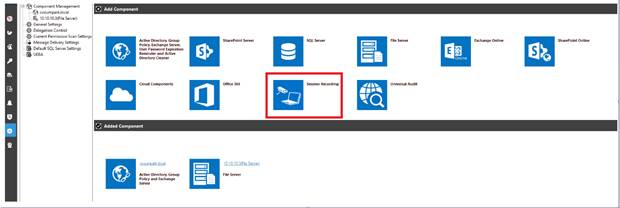
Lepide Konsol üzerinde settings ikonuna tıkladıktan sonra karşımıza gelen ekranda Session Recording ‘i seçiyorum.
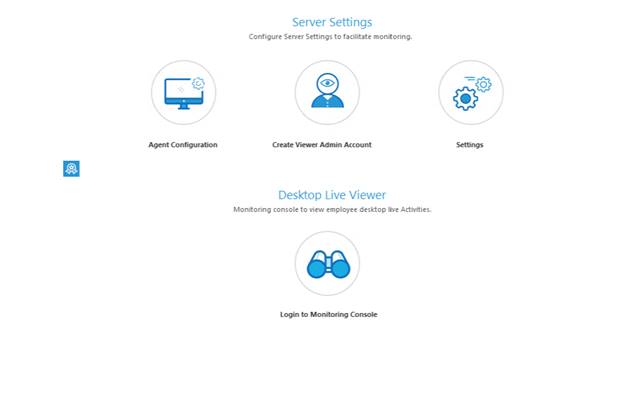
Karşıma ayrı bir pencere geliyor. İlk önce İzleme yapacağımız sunucuya Agent yüklememiz gerekmektedir. Agent Configuration ‘a tıklıyorum.
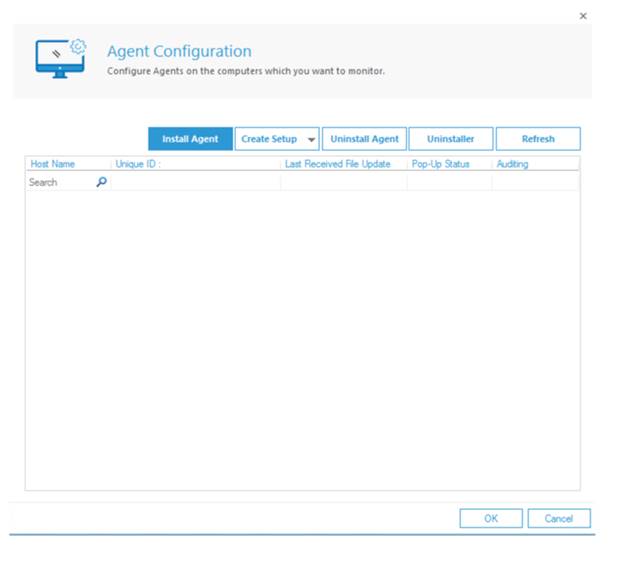
Karşıma gelen ekranda Install Agent butonuna tıklıyorum.
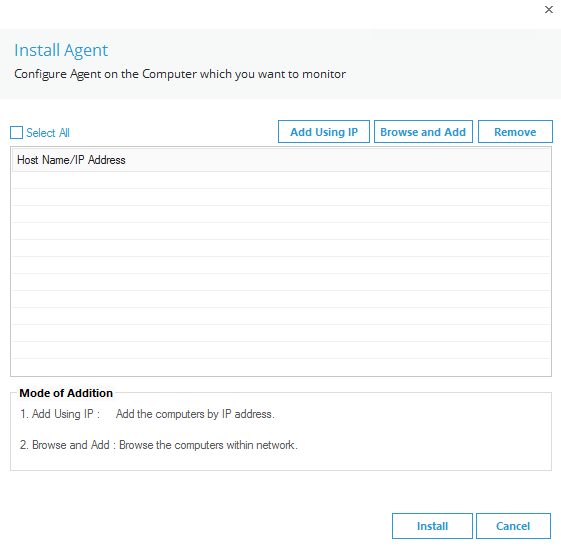
Karşıma gelen ekranda Add Using IP butonunu seçiyorum.
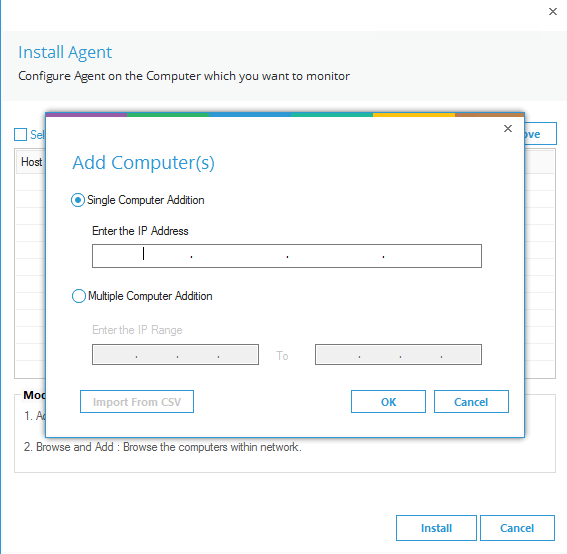
Karşıma gelen ekranda agent yüklemek istediğim sunucunun ip adresini giriyorum. Eğer birden çok Bilgisayar için toplu yükleme yapmak istiyorsanız ip aralığı seçeneğini kullanabilirsiniz. Ya da belirli bir ip aralığında olmasa bile CSV formatında toplu agent yükleme işini gerçekleştirebilirsiniz. Agent yüklemesi yapmak istediğimiz Bilgisayarlar da SmartScreen kapalı olması gerekmektedir.
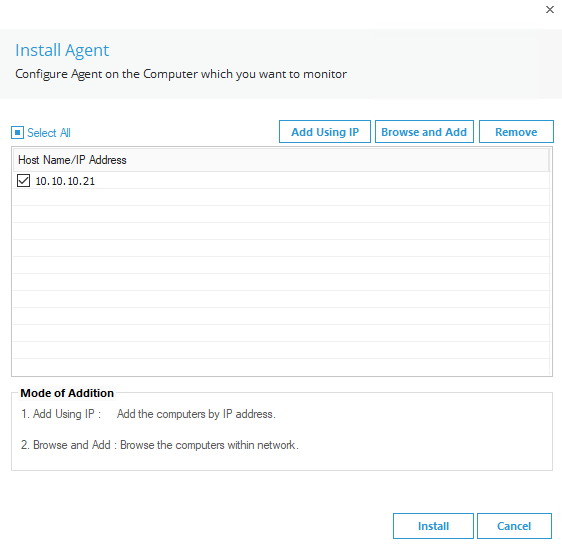
Agent yüklemek istediğim sunucunun ip adresini girdikten sonra karşıma gelen ekranda Install butonuna tıklıyorum.
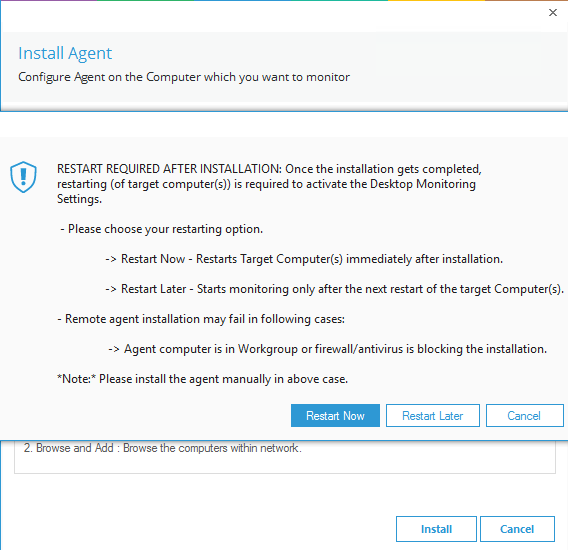
Karşıma gelen ekranda agent yüklendikten sonra sunucuyu ne zaman yeniden başlatacağımı seçiyorum. Restart Now dersem agent yükleme işleminin hemen ardından sunucuyu yeniden başlatacaktır. Eğer gün içerisinde ve kesintiye neden olacak bir durumda ise en uygun zamanda sunucuyu yeniden başlatmak için Restart Later seçeneğini seçebilirsiniz.
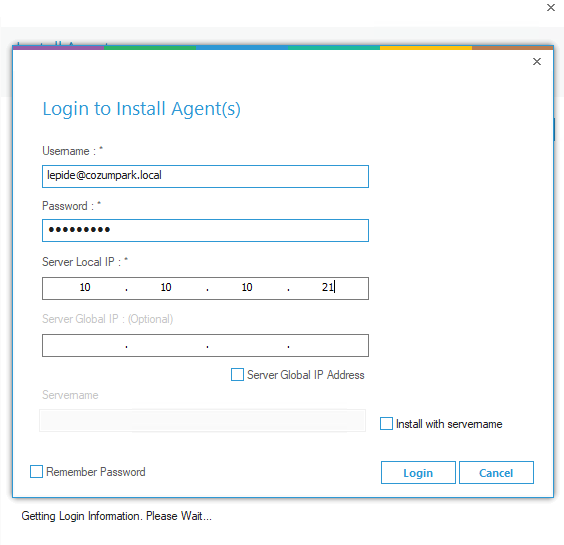
Karşıma gelen ekranda Agent ‘I yüklemek için yetkili bir kullanıcı girmemiz gerekmektedir. Yetkili kullanıcı bilgisini giriyorum ve Login butonuna tıklıyorum.
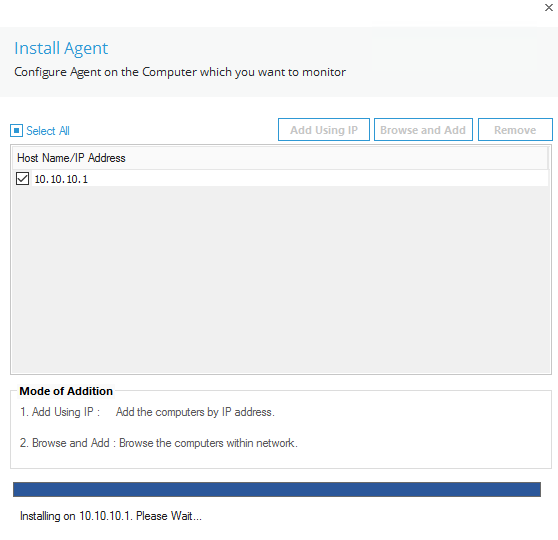
Karşıma gelen ekranda sunucuya agent yüklemeye başladığını görüyorum.
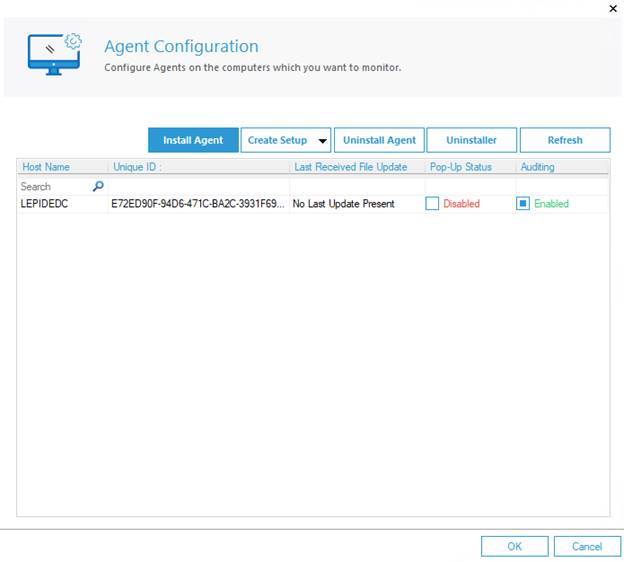
Agent yüklendikten sonra tekrardan Agent Configuration ekranına geliyorum. Bu ekranda Agent yüklediğim sunucuyu görüntülüyorum. Şuanda ortamımda bulunan LEPIDEDC sunucusu auditing enable görünmektedir. Bu ekranda eğer istersek auditing ‘i disable edebiliriz.
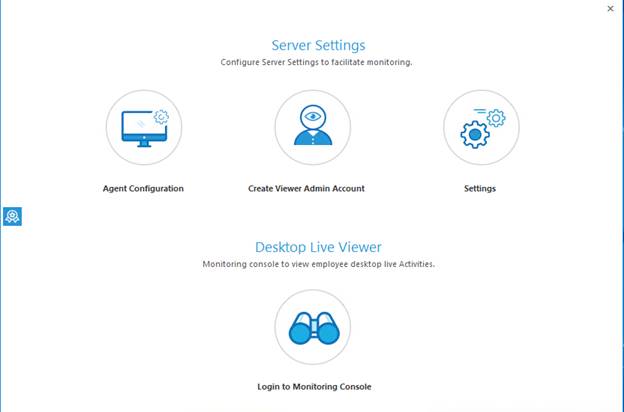
Tekrardan Server Settings ekranına geliyorum. Sunucu üzerinde ki oturumu ve daha önce yapılmış oturumları izleyebilmemiz için bir hesap gerekmektedir. Create Viewer Admin Account ‘a tıklıyorum.
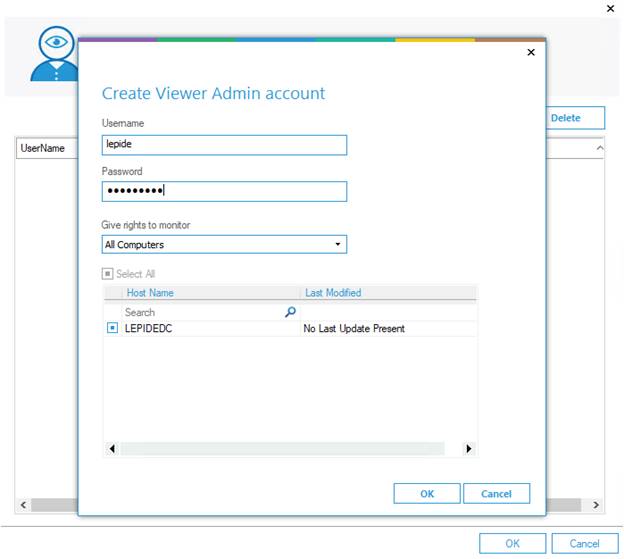
Karşıma gelen ekranda Add butonuna tıklıyorum. Add butonuna tıkladıktan sonra açılan pencerede bir kullanıcı adı ve şifre beliyorum. Oluşturduğumuz kullanıcıyı istediğimiz sunucuyu monitor ettirebiliriz. Ben bu kullanıcının bütün sunucuları monitor etmesini istiyorum. Kullanıcı adı ve şifre belirledikten sonra OK butonua tıklıyorum.
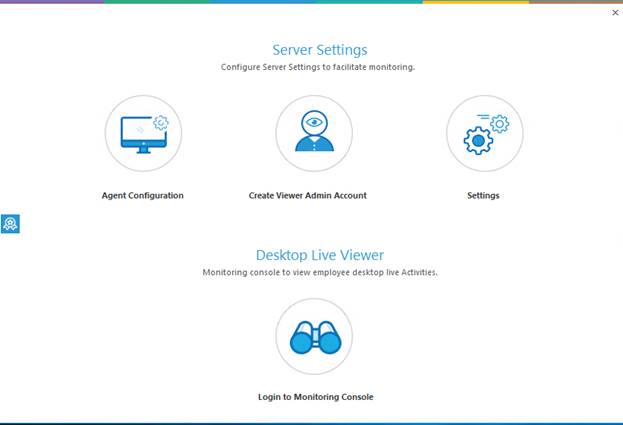
Kullanıcı adı ve şifre belirledikten sonra tekrardan bir önceki ekrana dönüyorum. Bu ekranda Settings ikonuna tıklıyorum.
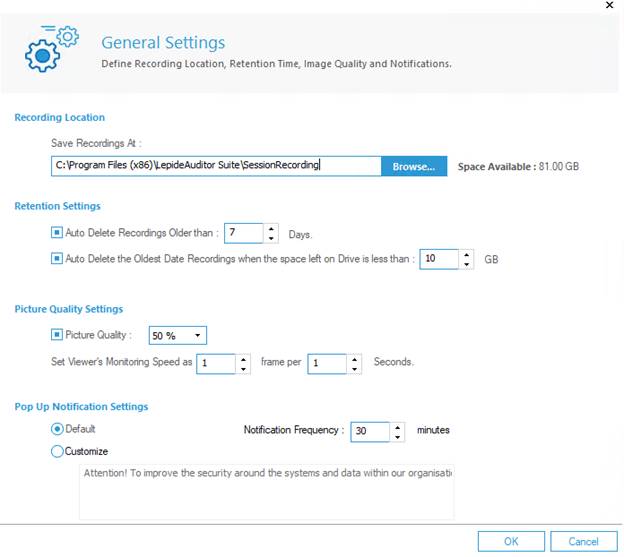
Karşıma gelen ekranda demo ortamımda olan bir sunucuyu izleyeceğim için default olarak bırakıyorum.
Recording Location: Burada alınan kaydın hangi lokasyona kaydedileceğini seçiyoruz.
Retention Settings: 7 günü geçen kayıtları otamatik olarak siliyor. Ayrıca belirlediğimiz lokasyon üzerinde ki kayıtlar 10GB ‘tı geçerse otamatik olarak eski kayıtları siliyor.
Picture Quality Settings: Burada alınan kaydın görüntü kalitesini belirleyebiliyoruz. Ayrıca izleme hızını belirtiyoruz.
Pop Up Notifaction Settings: Burada oturum açan kullanıcıya her 30 dakika da bir bilgilendirme yazısı gönderebiliyoruz.
OK butonuna tıklayarak bir önceki ekrana dönüyorum.
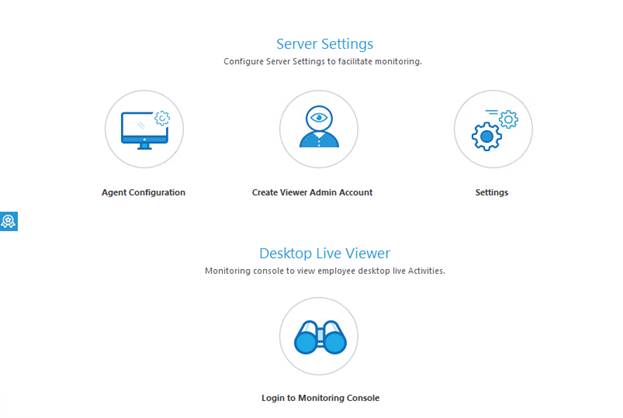
Temel ayarlarimı yaptıktan sonra Login to Monitoring Console ikonuna tıklıyorum.

Karşıma gelen ekranda belirlemiş olduğum kullanıcı adı ve şifreyi giriyorum. Lepide yüklü olan sunucuyu seçiyorum. Login butonuna tıklıyorum.
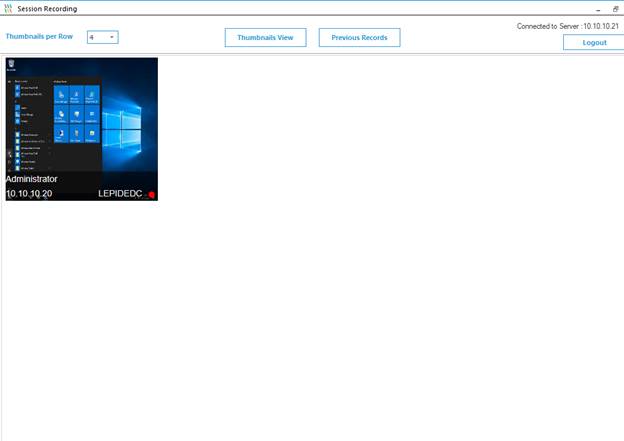
Karşıma gelen ekranda Session Recording Agent ‘ını yüklediğim sunucumu görüntülüyorum. Bu sunucuyu bu ekranda üzerine gelip sağ tıkladığımda kullanıcıya mesaj yolluyabilir, yeniden başlatabilir, sunucuyu kitleyebilir ve oturumu kapatabiliriz. Ayrıca sunucuya iki defa defa tikladigimda sunucunun o anda ki oturum yapmış olan kişinin ne yaptığını izliyebiliyorum.
Üstde bulunan Previous Records butonuna tıklıyorum.
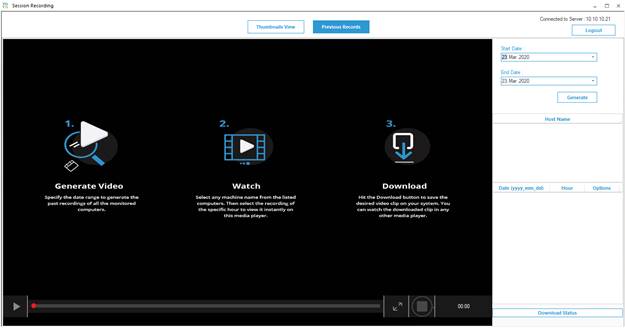
Karşıma gelen ekranda kullanıcının oturumunu izlemek istediğim zaman aralığını seçiyorum. Generate butonuna tıklıyorum.
Generate butonuna tıkladıktan sonra karşıma gelen kayıtlardan bir tanesini açıyorum. Oluşturulan mp4 ’ ü izlediğimde benim LepideDC sunucusu üzerinde yapmış olduğum oturum sırasında ki işlemleri kayıt aldığını görüntülüyorum. Bu kaydı Download butonunatıklayarak indirebiliyorum.
Lepide Session recording makalemin sonuna gelmiş bulunmaktayım. Umarım yararlı bir makale olmuştur. Bir sonraki makalemde görüşmek üzere.
Eğer ürün hakkında daha fazla bilgi almak veya POC yapmak için Türkiye de ki resmi dağıtıcı ile görüşebilirsiniz.
[email protected] ye mail atmanız halinde size en uygun bayi üzerinden POC desteği sunulacaktır.




Eline sağlık kardeşim.